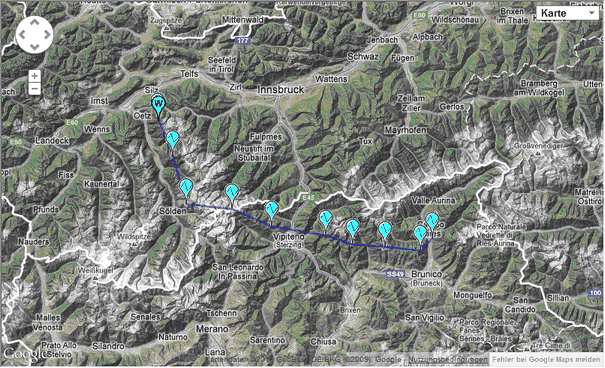Mit den internen Terrainkarten (Checkbox "Google" aus) ist das Erstellen einer neuen Route um Einiges einfacher. Zum Zeichnen einer Route ist der Zeichenmodus "Route" (linkes Symbol) zu wählen; dies ist aber nicht in der globalen Ortsliste möglich!
Unser Beispiel beginnt mit der globalen Ortsliste; wir wollen eine Alpenhauptkammquerung vom Ötztal zum Speikboden planen und erstellen. Zunächst bewegen wir uns daher zum Ausgangsort Hochötz und sortieren die Ortsliste nach Südosten; hierbei können wir schon mal die internen Karten mit der Checkbox "Google" (die dafür leer sein muss) anwählen. Im Beispiel wurden zuvor noch einige sinnvolle Overlays (DHV-Startplätze, Berggipfel Alpen sowie Lufträume Österreich) angewählt. Nun markieren wir in der Liste mal alles bis hinunter nach Bruneck:
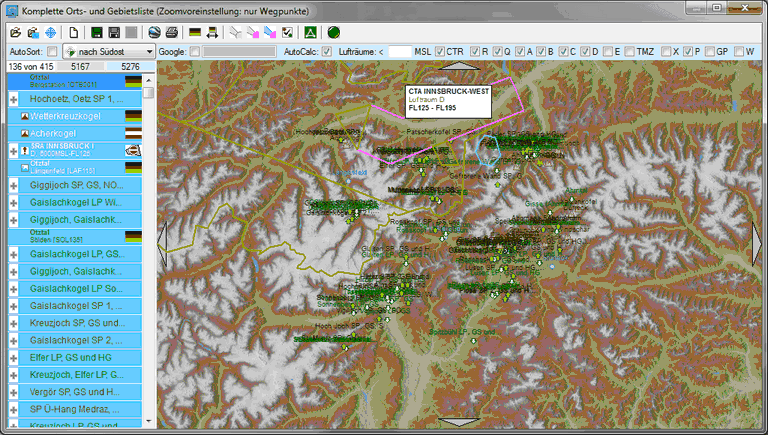
Dann legen wir mit dem 4. Toolbar-Icon eine neue Karte an. Alles, was markiert wurde, wird dabei in diese übernommen; oberhalb der Routenliste sehen wir jetzt insgesamt 106 Elemente aus den vorher 5276 (incl. Overlays). Außerdem wurden die Elemente - auch die aus Overlays - tatsächlich in die neue Liste kopiert. Wird diese also später abgespeichert, so stehen die relevanten Informationen, die natürlich auch nachträglich noch zusammengestrichen oder erweitert werden können, unabhängig von Overlays komplett zur Verfügung; wichtig, wenn die neue Route z.B. an Wettkampfteilnehmer verteilt werden soll. Spätestens jetzt wählen wir das Zeichensymbol "Route" an.
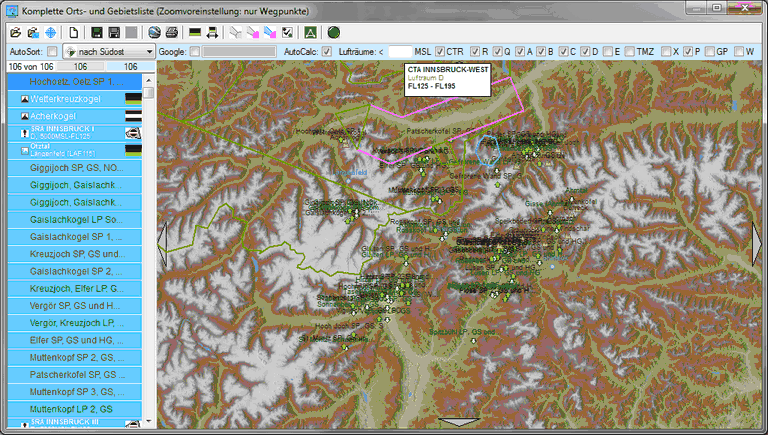
Nun zoomen wir so weit aus der Karte heraus, dass wir die geplante Route überblicken können:
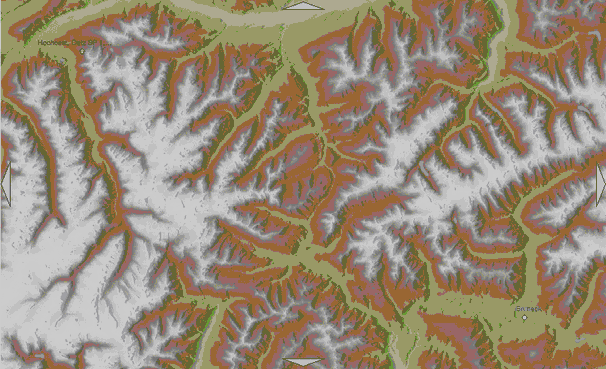
Ein einfacher Mausklick beginnt das Zeichnen der Route. Falls eine Route direkt auf einem bekannten Ort beginnen soll, ist zusätzlich die Strg-Taste zu halten; andernfalls könnte es sich bei dem Mausklick ja auch um die erste Hälfte eines Doppelklick zu dessen Bearbeiten handeln. Wie von der der Ortsverwaltung bekannt könnten auch hier mit Doppelklick neue Orte angelegt werden, solange noch nicht mit dem Zeichnen der Route begonnen worden ist!
Weitere Mausklicks fügen Teilstrecken hinzu; auch die Hilfslinie zur aktuellen Mauszeigerposition wird angezeigt. Gleichzeitig werden die bisherigen Teilstrecken laufend mit angezeigt:
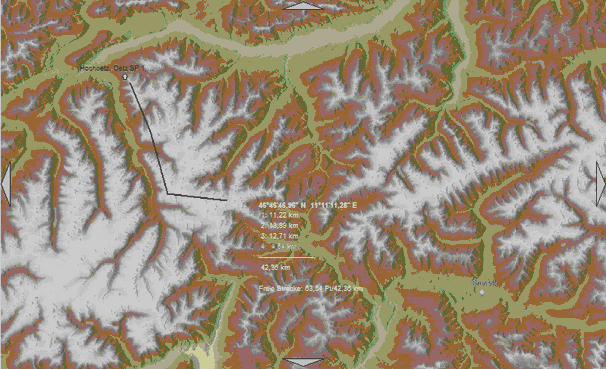
Wie schon beim internen Luftraumeditor können einzelne Routenpunkte jederzeit mit der Maus gegriffen und verschoben werden. Hierbei erfolgt laufend eine XC-Optimierung, so dass auch eine Offline-FAI-Dreiecksplanung (auch freie Strecken) möglich ist! Die Optimierungsergebnisse werden zusätzlich zu den Teillängen im Screenshot jederzeit mit angezeigt.
Mit gehaltener Shift-Taste werden vorhandene Routenpunkte durch Mausklick in der Karte gelöscht. Die gehaltene Strg-Taste unterdrückt den SnapOn-Modus, so dass damit auch Routenpunkte übereinander oder in sehr kleinen ABständen gesetzt werden können.
Bewegt sich die Maus auf ein Routensegment, so wird dieses rot gezeichnet und der entsprechende Teil in der laufenden Optimierung rot hervorgehoben. In diesem Zustand fügt ein Klick mit der rechten Maustaste einen zusätzlichen Routenpunkt in das markierte Segment ein (dieser wird sofort erkannt und mit einem roten SnapOn-Marker versehen, so dass man ihn verschieben kann).
Ein Doppelklick beendet schließlich die Eingabe. Hierbei zeigen die SnapOn-Marker an, ob noch ein zusätzlicher Wendepunkt entsteht (aus) oder nicht (blau: Endpunkt erkannt).
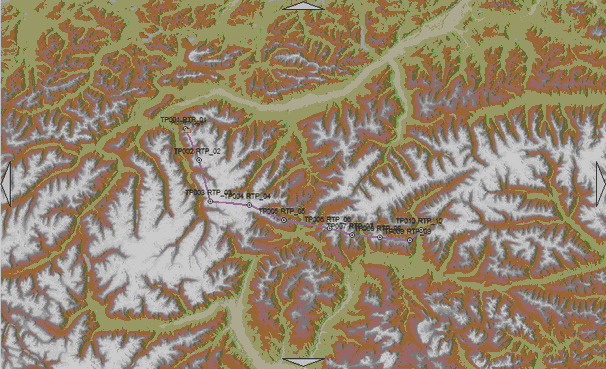
Die Route ist fertig und ein Speichern erst mal empfehlenswert!
Ein einfacher Klick in die Karte bei einer bestehenden Route schaltet einfach wieder in deren Bearbeiten um. So können weitere Wegpunkte hinzugefügt oder gelöscht werden. Auch weitere Wegpunkte oder Lufträume von anderen Ortslisten können noch in die Liste gezogen werden; auch ein Editieren der Routenpunkte ist möglich. Nur die Neuanlage weiterer Wegpunkte (nicht Routenpunkte!) in der Karte ist nicht möglich, solange eine Route existiert.
Für die Nacharbeiten kann auch auf Google Maps umgeschaltet werden.